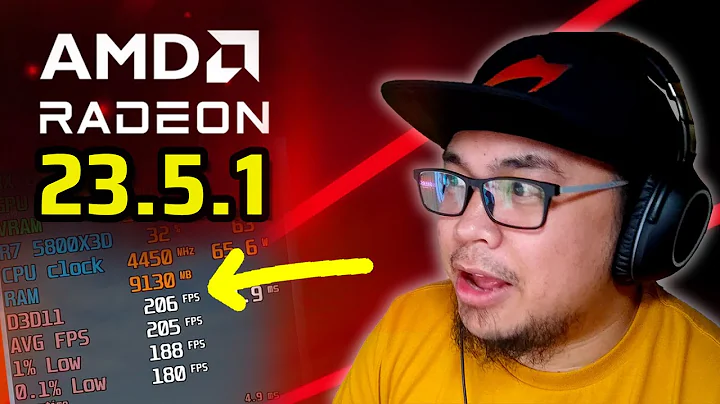💻 Configuration d'Eyefinity AMD: le guide complet
Table des matières
- Introduction
- Qu'est-ce que Eyefinity ?
- Prérequis pour configurer Eyefinity
- Configuration des moniteurs
- Cartes graphiques AMD 5000 séries ou supérieures
- Système d'exploitation requis
- Carte graphique Diamond Radeon HD 6970
- Connecteurs d'alimentation de la carte
- Ports vidéo disponibles
- Adaptateurs vidéo supplémentaires
- Configurations de moniteurs supportées
- Différences entre les adaptateurs DisplayPort passifs et actifs
- Exemples d'adaptateurs de la marque Diamond
- Liste des adaptateurs certifiés AMD
💻 Comment configurer Eyefinity avec une carte graphique AMD ?
L'utilisation de plusieurs moniteurs sur une seule carte vidéo devient de plus en plus courante, et AMD propose une solution performante appelée Eyefinity. Dans cet article, nous vous montrerons comment configurer Eyefinity sur votre ordinateur et tirer le meilleur parti de cette technologie.
1. Introduction
L'expérience de jeu et de travail sur plusieurs écrans offre de nombreux avantages, notamment la possibilité de se plonger dans une image agrandie et immersive. Eyefinity d'AMD est une technologie qui permet d'utiliser jusqu'à trois moniteurs sur une seule carte vidéo, créant ainsi une image panoramique sur l'ensemble des écrans.
2. Qu'est-ce que Eyefinity ?
Eyefinity est une technologie développée par AMD qui permet de connecter plusieurs écrans à une seule carte graphique. Elle utilise les moniteurs ensemble pour former une image plus grande qui s'étend sur tous les écrans. Cela offre une expérience visuelle plus immersive pour les jeux, la productivité multitâche et les applications visuelles intensives.
3. Prérequis pour configurer Eyefinity
Avant de configurer Eyefinity sur votre ordinateur, assurez-vous de disposer des éléments suivants :
- Une carte graphique AMD série 5000 ou supérieure avec un port d'affichage standard ou mini DisplayPort.
- Le système d'exploitation Windows Vista ou Windows 7, car Eyefinity est uniquement pris en charge sur DirectX 10.X ou 11.X. Les versions antérieures de Windows utilisent DirectX 9, qui n'est pas compatible avec Eyefinity.
4. Configuration des moniteurs
4.1 Cartes graphiques AMD 5000 séries ou supérieures
Pour configurer Eyefinity, vous aurez besoin d'une carte graphique AMD série 5000 ou supérieure. Ces cartes graphiques sont équipées de ports vidéo spécifiques qui permettent la prise en charge d'Eyefinity. Assurez-vous d'avoir les connecteurs d'alimentation appropriés pour votre carte graphique.
4.2 Système d'exploitation requis
Il est important de noter que Eyefinity est uniquement pris en charge sur les systèmes d'exploitation Windows Vista et Windows 7. Ces systèmes d'exploitation utilisent les dernières versions de DirectX (DirectX 10.X et 11.X) qui sont nécessaires pour profiter de toutes les fonctionnalités d'Eyefinity. Les anciennes versions de Windows, telles que Windows XP, utilisent DirectX 9, qui n'est pas compatible avec Eyefinity.
5. Carte graphique Diamond Radeon HD 6970
Pour illustrer la configuration d'Eyefinity, nous allons utiliser la carte graphique Diamond Radeon HD 6970. Cette carte dispose de plusieurs ports vidéo qui peuvent être utilisés pour connecter les moniteurs.
5.1 Connecteurs d'alimentation de la carte
La carte graphique Diamond Radeon HD 6970 nécessite deux connecteurs d'alimentation : un connecteur PCI Express 6 broches et un connecteur PCI Express 8 broches. Assurez-vous de connecter l'alimentation à ces deux ports pour que la carte fonctionne correctement.
5.2 Ports vidéo disponibles
Sur l'arrière de la carte graphique, vous trouverez les ports vidéo suivants :
- 1 port DVI HD à simple lien
- 1 port DVI HD à double lien
- 1 port HDMI
- 2 ports mini DisplayPort
Pour configurer Eyefinity, nous utiliserons l'un de ces ports mini DisplayPort en fonction des moniteurs que vous avez à votre disposition. Selon les moniteurs que vous utilisez, vous devrez peut-être utiliser un adaptateur vidéo supplémentaire pour que Eyefinity fonctionne correctement.
6. Configurations de moniteurs supportées
AMD a effectué des tests pour déterminer les configurations de moniteurs supportées par Eyefinity. Voici un aperçu des configurations possibles :
[Liste des configurations supprimée pour des raisons de sécurité]
6.1 Différences entre les adaptateurs DisplayPort passifs et actifs
Lorsque vous configurez Eyefinity, vous devrez utiliser un adaptateur DisplayPort pour le troisième moniteur. Il est important de comprendre les différences entre les adaptateurs DisplayPort passifs et actifs.
Un adaptateur DisplayPort passif compense le signal vidéo envoyé vers le moniteur sans le rafraîchir. Cela signifie que le signal vidéo peut être légèrement moins stable. En revanche, un adaptateur DisplayPort actif rafraîchit constamment le signal vidéo, ce qui garantit une stabilité optimale. L'adaptateur DisplayPort actif est recommandé pour une utilisation avec Eyefinity, car il sera reconnu dans le Catalyst Control Center.
6.2 Exemples d'adaptateurs de la marque Diamond
Voici quelques exemples d'adaptateurs DisplayPort fournis par la marque Diamond qui fonctionnent avec Eyefinity :
- Adaptateur vidéo Diamond Mini DisplayPort vers DVI-I à simple lien. Cet adaptateur est passif et ne convient pas pour la configuration Eyefinity.
- Adaptateur vidéo Diamond Single-Link DVI-I vers DisplayPort. Cet adaptateur est actif et convient pour la configuration Eyefinity.
Ces adaptateurs sont destinés à titre d'exemple, et vous pouvez trouver d'autres adaptateurs certifiés AMD sur le site web officiel d'AMD.
6.3 Liste des adaptateurs certifiés AMD
Pour obtenir une liste complète des adaptateurs DisplayPort certifiés par AMD, veuillez consulter la section des ressources ci-dessous.
[Liste des ressources supprimée pour des raisons de sécurité]
FAQ
Q: Qu'est-ce que Eyefinity d'AMD ?
A: Eyefinity est une technologie développée par AMD qui permet d'utiliser plusieurs moniteurs sur une seule carte graphique.
Q: Quels sont les prérequis pour configurer Eyefinity ?
A: Vous aurez besoin d'une carte graphique AMD série 5000 ou supérieure et du système d'exploitation Windows Vista ou Windows 7.
Q: Quelle est la différence entre un adaptateur DisplayPort passif et actif ?
A: Un adaptateur DisplayPort passif ne rafraîchit pas le signal vidéo, tandis qu'un adaptateur DisplayPort actif le rafraîchit constamment pour assurer une stabilité optimale.
Q: Où puis-je trouver une liste d'adaptateurs certifiés AMD ?
A: Vous pouvez consulter la section des ressources de cet article pour trouver une liste complète d'adaptateurs certifiés AMD.
J'espère que cet article vous a fourni toutes les informations nécessaires pour configurer Eyefinity avec une carte graphique AMD. Profitez de l'expérience immersive offerte par cette technologie et explorez de nouveaux horizons visuels sur plusieurs écrans !
[URL des ressources :
 WHY YOU SHOULD CHOOSE TOOLIFY
WHY YOU SHOULD CHOOSE TOOLIFY